Page 9 of 129

Introducción91X........................................... 10
Si está desactivado:
activar / desactivar
Si está activado: silenciar
el sistema
Giro: ajusta el volumen
2 c
Mostrar mapa de
navegación integrado ...........33
3 _
Abrir el menú de
configuración del
vehículo, consulte el
Manual de Instrucciones
4 b
Abrir el menú de audio:
Radio ..................................... 22
Reproductor de CD ...............27
Dispositivos externos
(USB, Bluetooth) ...................285d
Abrir el menú de
aplicaciones .......................... 31
6 :
Abre el menú de ajustes .......14
7 a
Abrir el menú de teléfono ......50
8 Pantalla de información /
Pantalla táctil con menú de inicio (menú de inicio
visible solo después de
tocar la pantalla con 3
dedos) ................................... 14
9 Puerto USB ........................... 28Mandos en el volante
1 SRC (fuente)
Seleccionar la fuente de
audio, confirme la
selección con G.................... 10
Pulsación larga: silenciar
el sistema
2 ä / å
Seleccionar la siguiente /
anterior emisora de radio
cuando la radio está activa ...22
Page 10 of 129

10Introduccióno seleccionar la siguiente/
anterior pista/imagen
cuando hay dispositivos
externos activos ....................28
o seleccionar la siguiente/
anterior entrada de la lista
de emisoras, lista
multimedia, lista de
llamadas/contactos
cuando se ha iniciado la
operación con los mandos del volante
Confirme la selección con G
3 G
Confirmar elemento
seleccionado
o abrir la lista de emisoras,
lista multimedia
4 x
Activa / desactiva la
supresión del sonido .............10
5 À / Á
Girar hacia arriba / hacia
abajo: subir / bajar el volumen6 v
Pulsación breve: aceptar
la llamada entrante
Pulsación larga: rechazar
la llamada entrante, colgar la llamada .............................. 50
o abrir lista de llamadas /
contactos ............................... 50
Si hay una llamada activa:
abrir el menú de llamada
en curso
7 w
Pulsación corta: activar el
reconocimiento de voz integrado
Pulsación larga: activar el
reconocimiento de voz en
Apple CarPlay™ o
Android™ Auto si el
teléfono se conecta a
través de un puerto USB ......45Manejo
Elementos de mando
El sistema de infoentretenimiento se
maneja mediante botones de función,
una pantalla táctil y los menús que
aparecen en pantalla.
Las entradas se realizan opcional‐ mente mediante:
● el panel de mandos del sistema de infoentretenimiento 3 8
● la pantalla táctil 3 14
● los mandos de audio en el volante 3 8
● el reconocimiento de voz 3 44
Encendido o apagado del sistema de infoentretenimiento
Pulse X. Después de encender el
sistema de infoentretenimiento, se
activa la última fuente seleccionada.
Nota
Algunas funciones del sistema de
infoentretenimiento están disponi‐
bles únicamente si está conectado
el encendido o si el motor está en
funcionamiento.
Page 11 of 129

Introducción11Apagado automático
Si el sistema de infoentretenimiento
se ha encendido pulsando X con el
encendido desconectado, se
apagará automáticamente cuando se
active el modo ECO.
Ajuste del volumen
Gire X. Se muestra el ajuste actual
en la pantalla.
Cuando se enciende el sistema de
infoentretenimiento, se ajusta el volu‐
men seleccionado en último lugar.
Volumen según la velocidad
Cuando se activa la función de volu‐
men según la velocidad 3 18, el
volumen se adapta automáticamente
para compensar el ruido de la carre‐
tera y del viento mientras conduce.
Supresión del sonido (mute)
Pulse X para silenciar el sistema de
infoentretenimiento.
Para anular la función de supresión
de sonido, pulse X de nuevo. Se
vuelve a ajustar el volumen seleccio‐
nado anteriormente.Modos de funcionamiento
Audio-Multimedia
Pulse b para mostrar el menú princi‐
pal del modo de audio seleccionado
la última vez.Cambiar la fuente multimedia
Seleccione SOURCES para mostrar
el menú de selección de fuente multi‐
media.
Nota
Para encontrar una descripción
detallada del manejo de los menús
mediante la pantalla táctil en
3 14.
Seleccione la fuente multimedia
correspondiente.
Para encontrar una descripción deta‐
llada de:
● Funciones de la radio 3 22
● Reproductor de CD 3 27
● Dispositivos externos 3 29
Navegación
Pulse c para mostrar el mapa de
navegación que presenta el área
alrededor de la ubicación actual.
Page 12 of 129
12Introducción
Para obtener una descripción deta‐
llada de las funciones básicas del
sistema de navegación 3 33.
Menú de navegación
Seleccione MENU para mostrar el
menú de navegación.
El menú de navegación sirve de
punto de entrada central para:
● Buscar e introducir direcciones 3 37
● Definir viajes con varios puntos de trayecto 3 37
● Definir criterios para conducción guiada 3 41
● Cancelar o reanudar la conduc‐ ción guiada 3 41
Teléfono
Antes de que se pueda usar la
función de teléfono, se debe estable‐ cer una conexión entre el sistema de
infoentretenimiento y el teléfono
móvil.
Obtenga una descripción detallada
de cómo preparar y establecer una
conexión Bluetooth entre el sistema
de infoentretenimiento y un teléfono
móvil en 3 47.
Si se conecta el teléfono móvil, pulse a para visualizar el menú principal de
la función de teléfono.
Page 13 of 129
Introducción13Puede encontrar una descripción
detallada del manejo del teléfono
móvil a través del sistema de infoen‐
tretenimiento en 3 50.
Apps
Para mostrar aplicaciones específi‐ cas de su smartphone en la pantalladel sistema de infoentretenimiento,
conecte su smartphone.
Pulse d para mostrar el menú princi‐
pal del modo de aplicaciones.
Toque Apple CarPlay o
Android Auto . Se muestra un menú
con diferentes aplicaciones para
seleccionar.
Puede encontrar una descripción
detallada en 3 31.
Ajustes
Pulse : y, a continuación, selec‐
cione Reglajes de audio para mostrar
el menú correspondiente.
Puede encontrar una descripción
detallada en 3 14.
Pulse : y, a continuación,
OPCIONES para mostrar un menú
para diferentes configuraciones del sistema.Puede encontrar una descripción
detallada en 3 14.
Configuración del vehículo
Seleccione _ para abrir un menú
para varias configuraciones del
vehículo.
La Configuración del vehículo se
describe en el Manual de Instruccio‐
nes.
Page 14 of 129
14Funcionamiento básicoFuncionamiento
básicoFuncionamiento básico ................14
Ajustes del tono ........................... 17
Ajustes del volumen ..................... 18
Ajustes del sistema ......................18Funcionamiento básico
La pantalla del sistema de infoentre‐
tenimiento tiene una superficie sensi‐
ble al tacto que permite la interacción
directa con los controles de los
menús mostrados.Atención
No emplee objetos puntiagudos ni duros, tales como bolígrafos, lápi‐
ces o similares, en el manejo de la pantalla táctil.
Manejo de los menús
Selección o activación de un botón de pantalla o elemento de menú
Toque un botón de pantalla o
elemento de menú.
Nota
La mayoría de los iconos mostrados en un menú, como e o d en el ejem‐
plo de la ilustración, sirven de boto‐
nes de pantalla para iniciar determi‐
nadas acciones al tocarlos.
Se activa la función del sistema
correspondiente, se muestra un
mensaje o aparece un submenú con
más opciones.
Page 15 of 129

Funcionamiento básico15Botones de pantalla Ù y G
Al utilizar los menús, toque Ù en el
submenú correspondiente para
volver al siguiente menú de nivel
superior.
Cuando no se visualice el botón de
pantalla Ù, se encuentra en el nivel
superior del menú correspondiente.
Después de seleccionar elementos
del menú o realizar ajustes en un
menú, toque G para confirmar los
ajustes. De lo contrario, todas las
selecciones o los ajustes realizados
se perderán.
Accesos directos a menús
importantes
Los textos e iconos mostrados en la
línea superior de, por ejemplo, el
menú principal de navegación sirven
de acceso directo a algunos menús importantes. Por ejemplo, toque el
nombre de la emisora para abrir el
menú de lista de emisoras.
Desplazarse por una lista
Si hay disponibles más elementos de
los que se presentan en la pantalla,
debe desplazarse por la lista.
Para desplazarse por una lista de
elementos de menú, puede realizar lo siguiente:
● Coloque el dedo en cualquier lugar de la pantalla y muévalo
hacia arriba o hacia abajo.
Nota
Se debe aplicar una presión cons‐
tante y el dedo debe moverse a una velocidad constante.
Page 16 of 129

16Funcionamiento básico●Toque H o I en la parte supe‐
rior o inferior de la barra de
desplazamiento.
● Toque en cualquier punto de la línea de guía de la barra de
desplazamiento.
● Desplace el control deslizante de
la barra de desplazamiento hacia arriba y hacia abajo con el dedo.
Actualizar una lista
Toque Ü para actualizar manual‐
mente, por ejemplo, listas de emiso‐
ras, listas de contactos o listas de
destinos.
Campos de introducción y tecladosLos campos de introducción se indi‐
can con o.
Toque en el campo de introducción
para abrir un teclado para introducir
texto o números.
En función de la aplicación o la
función actualmente activa, se mues‐
tran diferentes teclados.Teclados para introducir texto
Los teclados para introducir texto
pueden contener varios campos de
entrada. Para activar un campo para
introducir texto, tóquelo.
Para introducir un carácter, toque el
botón de la pantalla correspondiente. El carácter se introduce al soltarlo.
Mantenga pulsado un botón de la
pantalla de letra para mostrar las
letras asociadas en el menú emer‐
gente de letras. Suelte y, a continua‐
ción, seleccione la letra que desee.
Para cambiar al teclado de símbolos, toque 0..#.
Para volver al teclado alfabético o
para cambiar entre letras mayúsculas y minúsculas, toque Aa.
Para cambiar el teclado alfabético
entre orden normal y orden alfabé‐
tico, toque ç.
Para borrar el último carácter o
símbolo introducido, toque k.
Para borrar un carácter o símbolo en
cualquier punto de la entrada: toque
en el punto deseado para colocar un
cursor intermitente y toque k.
 1
1 2
2 3
3 4
4 5
5 6
6 7
7 8
8 9
9 10
10 11
11 12
12 13
13 14
14 15
15 16
16 17
17 18
18 19
19 20
20 21
21 22
22 23
23 24
24 25
25 26
26 27
27 28
28 29
29 30
30 31
31 32
32 33
33 34
34 35
35 36
36 37
37 38
38 39
39 40
40 41
41 42
42 43
43 44
44 45
45 46
46 47
47 48
48 49
49 50
50 51
51 52
52 53
53 54
54 55
55 56
56 57
57 58
58 59
59 60
60 61
61 62
62 63
63 64
64 65
65 66
66 67
67 68
68 69
69 70
70 71
71 72
72 73
73 74
74 75
75 76
76 77
77 78
78 79
79 80
80 81
81 82
82 83
83 84
84 85
85 86
86 87
87 88
88 89
89 90
90 91
91 92
92 93
93 94
94 95
95 96
96 97
97 98
98 99
99 100
100 101
101 102
102 103
103 104
104 105
105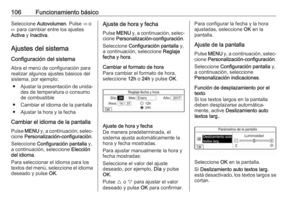 106
106 107
107 108
108 109
109 110
110 111
111 112
112 113
113 114
114 115
115 116
116 117
117 118
118 119
119 120
120 121
121 122
122 123
123 124
124 125
125 126
126 127
127 128
128






